
Bună ziua, dragi prieteni! Așa cum am promis mai devreme, pregătit astăzi lecție superb ANUL NOU pentru tine. examinarea pe care le învăța să facă frumos slide show de fotografii.
Îți place să faci fotografii? Apoi, cel mai probabil, aveți o arhivă electronică mare de fotografii. Corect?
Timpul de fiecare fotografie este imprimat plecat. Acum rareori este vorba de tipul de imprimare și toate imaginile rămân să se usuce pe hard disk. M-am uitat o dată și uitată.
Aici este sfatul meu mic, asigurați-vă că pentru a imprima cele mai bune fotografii. Atunci când deține o fotografie tipărită, există un sentiment - este, am făcut o poză, asta e ceea ce eu sunt fotograf rece). Se pare un fel de motivație, aspiră să fotografieze mai bine și mai bine. Nu va imprima nici un nonsens (înlocui cuvântul pe cont propriu, în măsura educației și corupției a acestora).
Ei bine, vorbim astăzi va fi o poveste pic diferit. Știi că în fotografii vechi, puteți respira într-o bucată de viață și de a le face să apară într-o nouă imagine?
Și așa, sunteți gata pentru a obține bagajele de noi cunoștințe? Apoi începem.
Primul lucru de făcut - este de a descărca software-ul PhotoStage Slideshow Producer. Pentru a face acest lucru, du-te la site-ul oficial. și faceți clic pe butonul roșu.
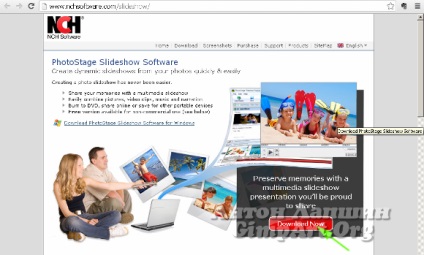
Apoi, trebuie să-l configurați. Faceți dublu clic pe pachetul de instalare și instalați software-ul pentru un slide show pe computer.

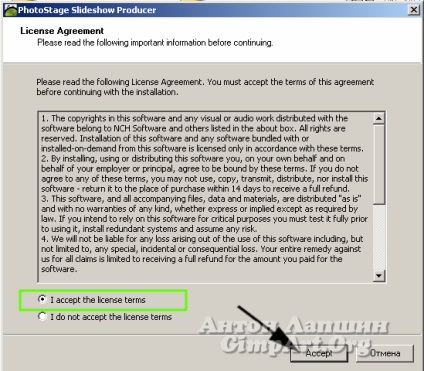
După o instalare simplă, du-te la desktop și faceți dublu clic pe pictograma pentru a porni Producător PhotoStage Slideshow. Și acum, în toată splendoarea sa în fața noastră se va deschide fereastra principală a programului.
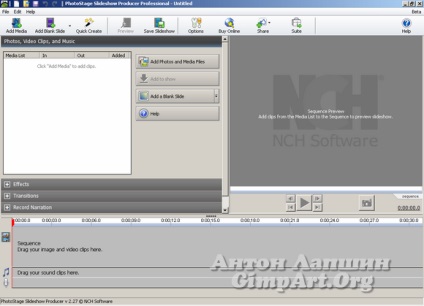
Probabil că deja măturat de program pentru a crea un slide show vorbitoare de limba engleză, dar cred că nu ar trebui să te sperii. Interfață simplă și locație convenabilă de instrumente de lucru pentru a vă ajuta să-l maestru rapid. Ia cuvântul meu pentru asta.
Cum de a face un slide show de fotografii?
Să începem cunoștință noastră cu programul pe aproape.
În colțul din stânga sus este meniul principal.
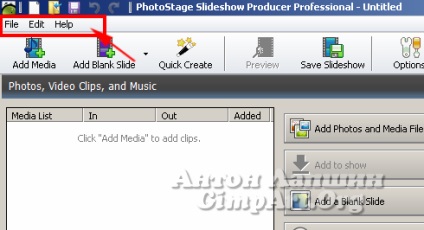
Prin trecerea unei etichete standard, și există doar trei File-Edit-ajutor. chiar deasupra liniei sunt situate în icoanele mici. Cu ei, puteți crea un proiect nou, deschideți unul existent, sau salvați fișierul curent de proiect.
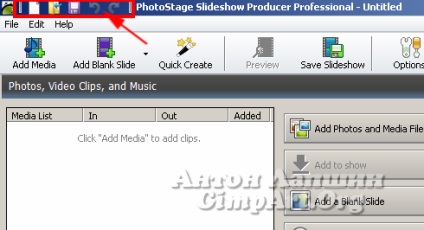
În plus față de aceste pictograme importante în partea de sus, veți găsi un alt frumoase săgeți - acest buton anula și a reveni. Dar am folosit, de obicei, în acest scop, comenzile rapide Ctrl + Z și Ctrl + Y, respectiv, și se recomandă să utilizați comenzile rapide de la tastatură, deoarece acest lucru accelerează procesul în mare editare și crearea de slide-show.
Să nu va mai umbla prin programul și imediat începe a face primul nostru slideshow. Un proces de campanie mai mult, voi explica anumite butoane funcționale și etichete. De acord?
Așa cum este sunete banale, dar în primul rând avem nevoie pentru a descărca proiectul o mulțime de imagini. Sper să pot găsi câteva sute de mii). Glumesc desigur!
Numărul de fotografii pentru o expunere de diapozitive depinde în mare măsură de durata fișierului de muzică, care va însoți slide-uri noastre.
Prin urmare, la etapa inițială, va trebui să găsească pe preferințele de muzică gust, și apoi adăugați mai târziu fotografii.
Să-ți arăt un exemplu simplu, aproximativ cât de multe fotografii veți avea nevoie de o succesiune de imagini de trei minute. Cu setările standard ale programului pentru a crea un slide show, un diapozitiv în timp ce afișează aceleași - 3 secunde, iar tranziția propti 0,5 secunde. Astfel, la 3 minute este de 180 secunde. Mai mult, 180 secunde împărțit la 3,5 secunde (durata de lungime un diapozitiv + avans la următorul diapozitiv) și se obține aproximativ 50 de imagini.
După cum puteți vedea, fotografiile nu sunt atât de mult. Cred că puteți găsi o serie de fotografii pe care doriți să arate lumii (familie, prieteni, cunoștințe) într-un aspect nou - ca un slide show.
Pentru puternic nu vă supraîncărcați cu informații și dezordine articol de text superfluă și capturi de ecran pentru acest tutorial voi folosi toate cele trei slide-uri și un fișier de sunet scurt.
Acum, cel mai important lucru pe care îl înțelegem principiul general de a crea o prezentare de diapozitive și să învețe cum să navigați în interfața programului, și 3 sau 100 de slide-uri vom face acest lucru nu este atât de important.
Și astfel, în scopul de a adăuga la proiect fișierul de muzică sau de imagine Există mai multe moduri posibile.
- Du-te la meniul «File - Add Media»
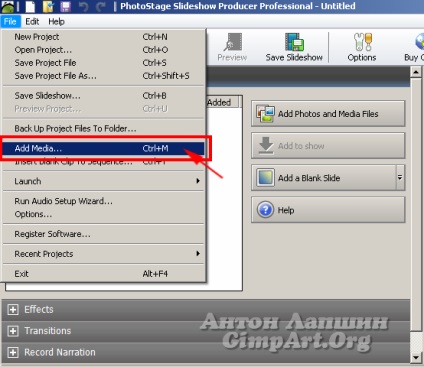
- Apăsați «Adăugați fotografii și fișiere media“
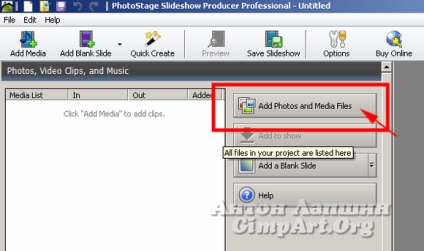
- Apăsați acest buton aici
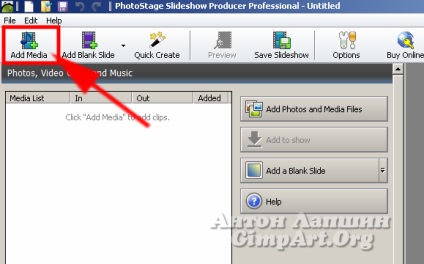
- Apăsați combinația de taste Ctrl + M
Odată ce fișierele sunt încărcate în proiect, acestea vor fi afișate în acest domeniu
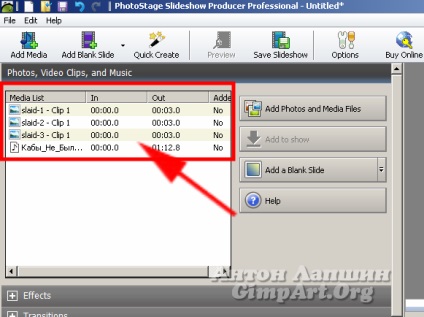
Pentru a adăuga toate fișierele de pe pista, toate acestea trebuie să identifice. Pentru a face acest lucru, apăsați butonul combinația Ctrl + A. și apoi trageți doar mouse-ul în jos pe pista sau apăsați butonul «Adauga Afișare“.

Apoi, în panoul de jos, veți vedea că toate imaginile vor fi aranjate într-o secvență de diapozitive pentru a afișa ora și timpul de tranziție a implicit. În plus, mai jos este înregistrarea audio a fișierului de muzică.
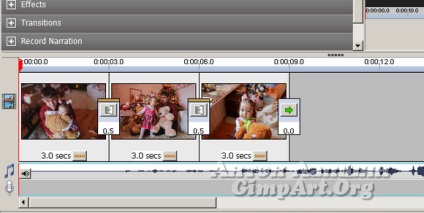
Dacă doriți să modificați timpul implicit, se mișcă în «File-Opțiuni» meniu și în caseta de dialog, modificați valorile existente pe cont propriu, pe care doriți să o utilizați.
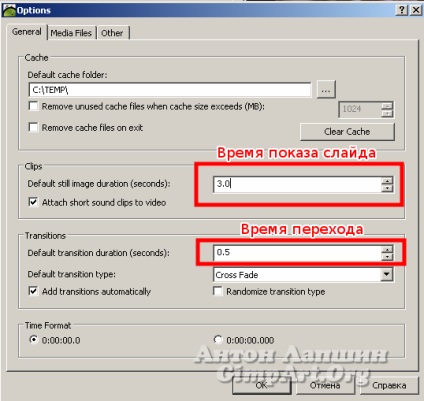
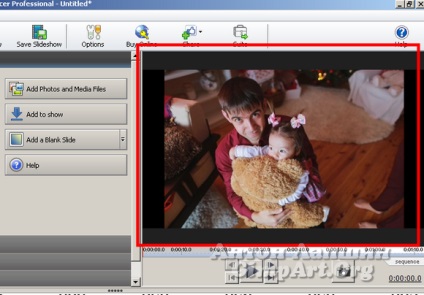
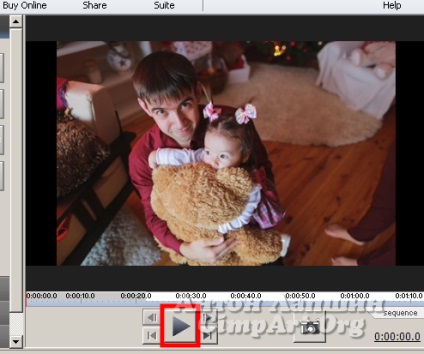
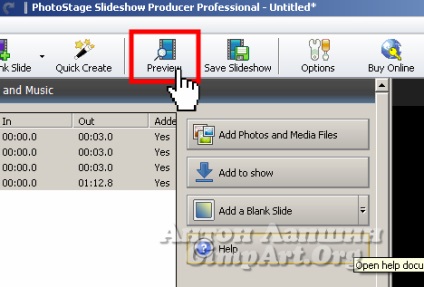
Pentru a ieși din modul ecran complet, utilizați tasta Esc.
Pentru a salva slide-show-terminat, faceți clic pe pictograma
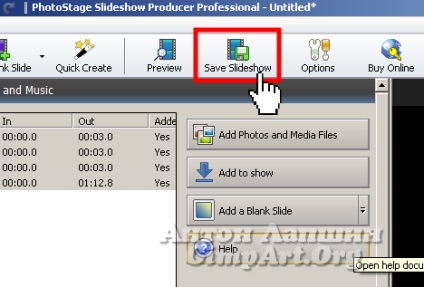
Aceasta deschide caseta de dialog,
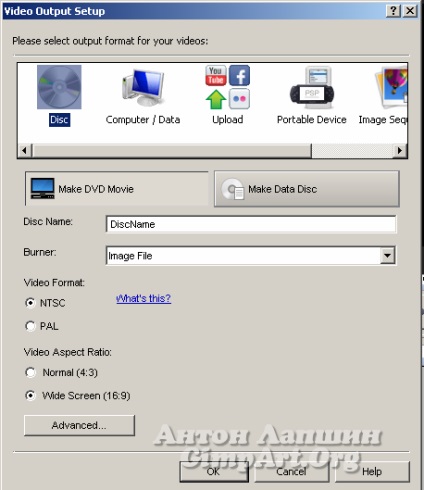
Aici va trebui să alegeți formatul produsului final. Pentru majoritatea utilizatorilor, vă recomandăm să salvați o expunere de diapozitive în format AVI sau MP4. deoarece aceste formate sunt susținute de cele mai multe dispozitive digitale și gadget-uri.
Cum să păstrați expunerea de diapozitive?
Pentru a menține expunerea de diapozitive, mergeți la fila «Computer»
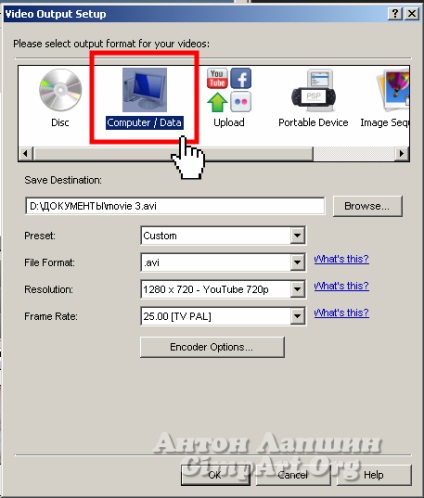
Mai mult, făcând clic pe «Browse» vyberaem dosarul în care este salvat de prezentare, precum și cere numele.
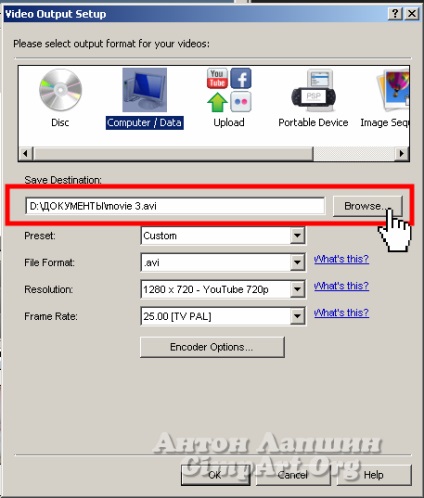
După aceea, puteți alege setări prestabilite din elementul presetat (în mod normal, aleg HD 720)
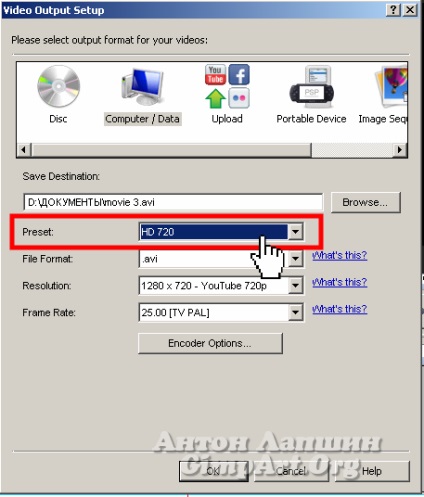
sau pentru a seta parametrii fișierului final - extensie, rezoluție și rata de cadru. Făcând acest lucru, nu ezitați să faceți clic pe butonul OK.
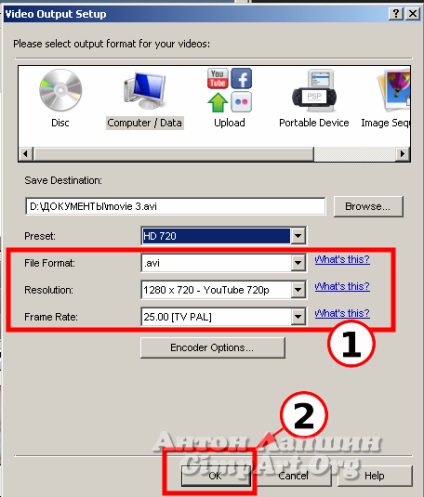
Și aici, în funcție de puterea calculatorului dumneavoastră va trebui să aștepte ceva timp pentru a exporta (salva) slide show-ul în formatul ales.
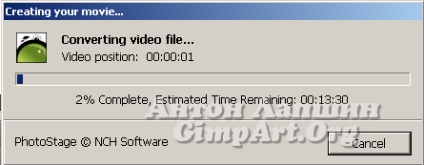
Asta e tot, accept felicitările mele! Ai făcut doar primul slide show de fotografii. Nu este greu a fost?
tranziții de diapozitive și efecte
Ceea ce am uitat să-ți spun? Da, în principiu, ea are doar despre sine și despre efectele de efecte de tranziție de diapozitive. Poate voi spune un pic.
În mod implicit, atunci când un slide show toate imaginile sunt statice, există o tranziție lină de la un cadru la altul. Și pentru a revigora într-un fel de diapozitive, pentru a face mai „viu“ si dinamic, am recomandăm să adăugați o mică mișcare de diapozitive. Și voi explica mai jos.
Pentru a adăuga un efect la un diapozitiv, este necesar să se pre-selectați și apoi faceți clic pe tab-ul «Efecte». Ca urmare, sunteți departe, următoarea flyout.
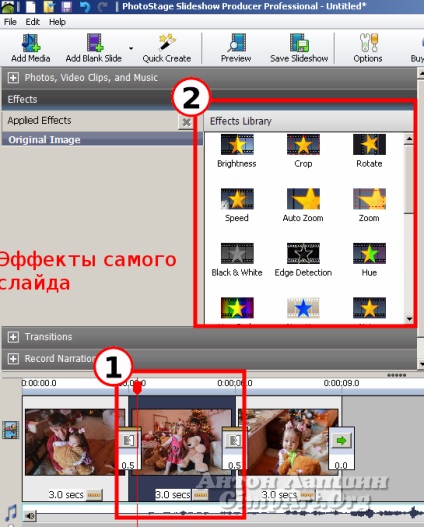
În panoul din dreapta, care sunt ele însele efecte (sub formă de dreptunghiuri mici), iar pe stânga este o listă a tuturor Mariei acestea sunt adăugate la slide.
Aici, de exemplu, următorul captura de ecran arată că am adăugat la diapozitivul 2 efectul - Sepia, și Auto Zoom.
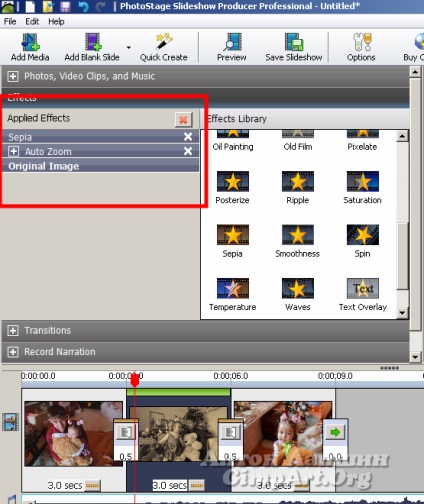
Care sunt recomandările mele din cauza efectelor diapozitivul? Care sunt efectele pe care le folosesc?
Practic am folosi efecte Zoom și Auto Zoom. care dau dinamica fotografiilor. Dacă în vigoare Auto Zoom. Puteți selecta una din cele patru setări ale mișcării de diapozitive
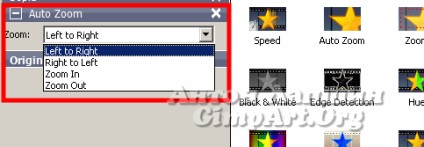
- Mișcarea de la stânga la dreapta
- Mișcarea de la dreapta la stânga
- crește
- scădere
Acest lucru, în vigoare setări zoom aveți mai mult spațiu pentru creativitate. Deoarece puteți alege poziția inițială a camerei și sfârșitul.
Astfel, utilizatorul va vedea mișcarea lină a camerei de pe diapozitiv la propria cale dorită.
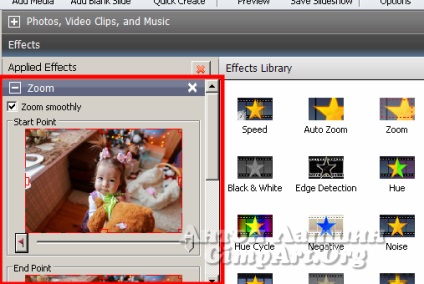
Pe lângă aceste două, vă recomand să se uite înapoi la efectul de «suprapunere de imagine». Înțeles efectul pe care diapozitivul curent va acționa ca un fundal, iar setările încărcați o nouă imagine, care se va deplasa fără probleme în timpul Slide Show. direcția de deplasare dată de săgeți în parametrii de efect miniatură.
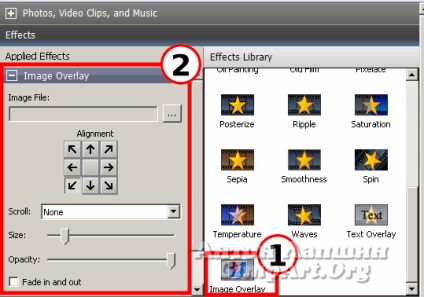
Folosind acest efect, eu folosesc de obicei o fotografie alb-negru ca fundal slide, și rolul de a muta slide protrudes imagini versiunea de culoare. Se pare pur și simplu minunat.
Alte efecte nu am folosit atât de des, iar eu îi voi lăsa să studieze ca temele mici. Uite, încercați, ceva poate și va atrage.
Despre efectele de diapozitive, i-am spus și a plecat să-ți spun despre efectele de tranziție. Pentru a schimba sau adăuga acest lucru sau că efect de tranziție, selectați diapozitivul dorit în calea de diapozitive și du-te la tab-ul «Tranziții».
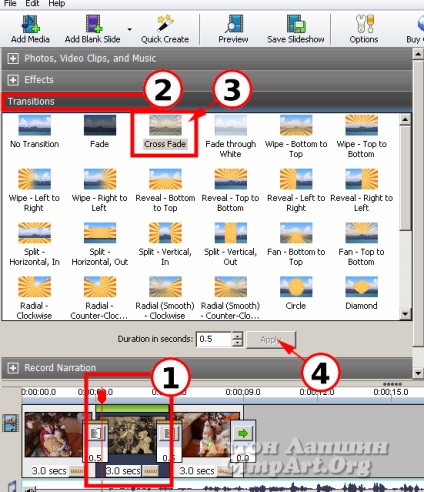
În tab-ul deschis, veți vedea un mic pictograme pătrate și legende în limba engleză. În total, programul prezintă 36 de efecte.
Pentru a studia toate efectele, am recomandăm să experimentați și alternativ vizualiza toate efectele de tranziție. Și astfel, ca primar (acesta este deja în mod implicit), atunci când modificați slide-am folosi - Estompare. Este atunci când există un tobogan de amortizare neted și se estompeze în următoarea. Îmi place personal cel mai mult.
După ce adăugați efecte preferate pentru slide-uri și tranzițiile, aveți posibilitatea să salvați cu ușurință slideshow-ul terminat, așa cum am descris mai sus.
Până când ne vom întâlni pe GimpArt.Org blog. Cele mai multe intersnoe doar înainte.
Cu stimă, Anton Lapshin!
Și acesta este slide-show-am făcut în cele din urmă)
Vă rugăm să evaluați acest articol făcând clic pe stele de mai jos:
Antoshka, An Nou fericit. lecții pentru mine o mare favoare. Și acum am Photoshop si Gimp. Ei bine, ProShow producător și ffDiaporama și Slideshow. Ei bine, și acum voi încerca skachnu slideshow-uri foto. Îmi place prea foto ca tine, dar apoi am început mai mult de la „vigilent“ și „Change“ și până la miezul nopții în baie cu o lumină roșie. te SpAAAsibo Anton! Încă o dată, An Nou fericit pentru tine ivso familia ta !!
Anton, an nou fericit tine si familia ta, iar acum producătorul programului, descărcări, și eliminat, deoarece trasurica la fiecare pas, am un alt program de clasă identitate Slideshow pro.
An Nou fericit!
Studio vindovslayv este foarte simplu și nu are nevoie să caute ceva care nu este cunoscut, atunci când tot ce ai nevoie este la îndemână.
Vă mulțumesc, desigur, vă pentru munca ta. Dar aș dori să văd lecțiile cu precizie Gimp, și nu o revizuire a software-ului terță parte, mai Gimp folosesc în principal utilizatorii de Linux și un program de reglat pentru windose. In afara de aceasta este acum în marile oportunități Gimp cu animație și de a face o lecție pe crearea prezentarea, este în Gimp, ea-ar fi bine.
Vă mulțumesc foarte mult pentru lecții dumneavoastră! Foarte interesant și informativ! Ușor de înțeles, nu numai pentru adulți, ci și pentru copii! Avem o clasă cu plăcere a învăța să lucreze în Gimp!
toate descrise în mod clar. Slide -show - mare o zi de naștere sau orice altă vacanță.